nodejs项目实战教程05——Nodejs中的fs模块
1. 初始化package.json文件
这个步骤和fs模块没有关系,只是单纯地为了初始化这个demo06文件夹作为一个包
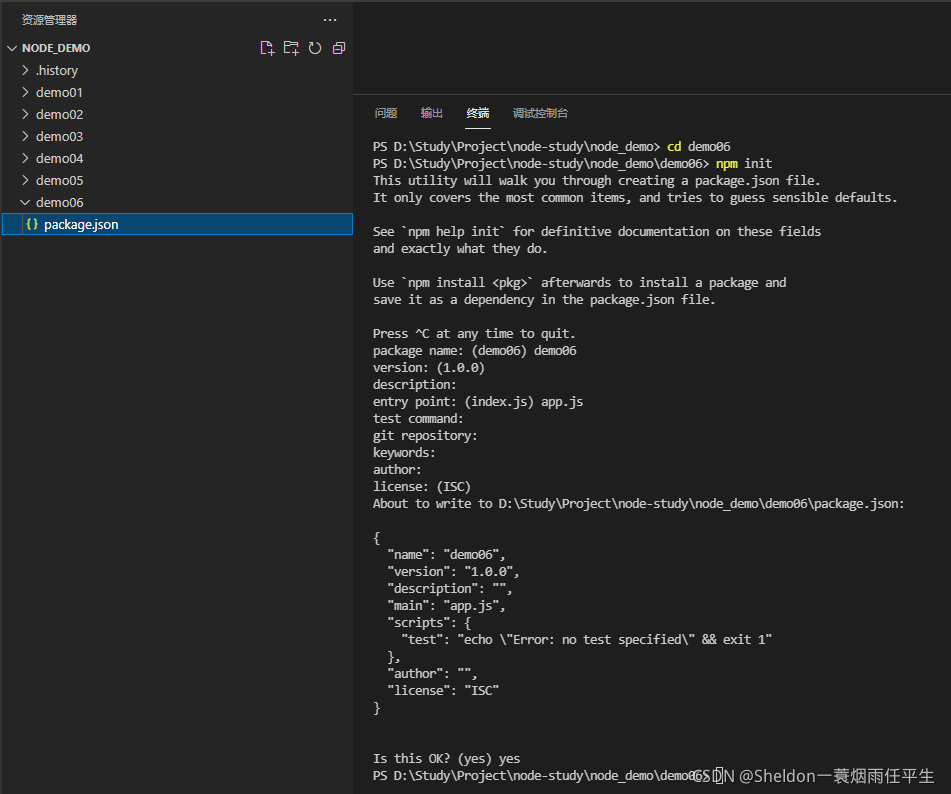
2. fs.stat 判断是文件还是目录
fs.stat() 函数可以判断路径是文件还是目录。在demo06创建一个app.js和空的文件夹html。
app.js:
const fs = require('fs')
// 1.fs.stat 检测是文件还是文件夹
fs.stat('./html',(err,data)=>{
if(err){
return console.log(err)
}
console.log(`是文件:${data.isFile()}`)
console.log(`是目录:${data.isDirectory()}`)
})
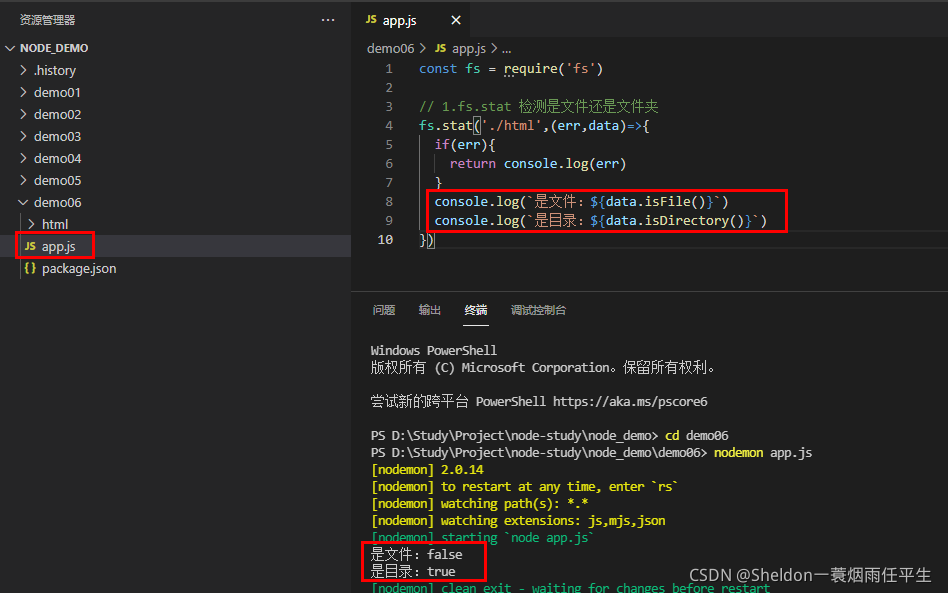
const fs = require('fs')
// 1.fs.stat 检测是文件还是文件夹
fs.stat('./package.json',(err,data)=>{
if(err){
return console.log(err)
}
console.log(`是文件:${data.isFile()}`)
console.log(`是目录:${data.isDirectory()}`)
})

小技巧:在vscode中,按住ctrl键,鼠标悬浮在对应的函数上会有对应的参数提示。
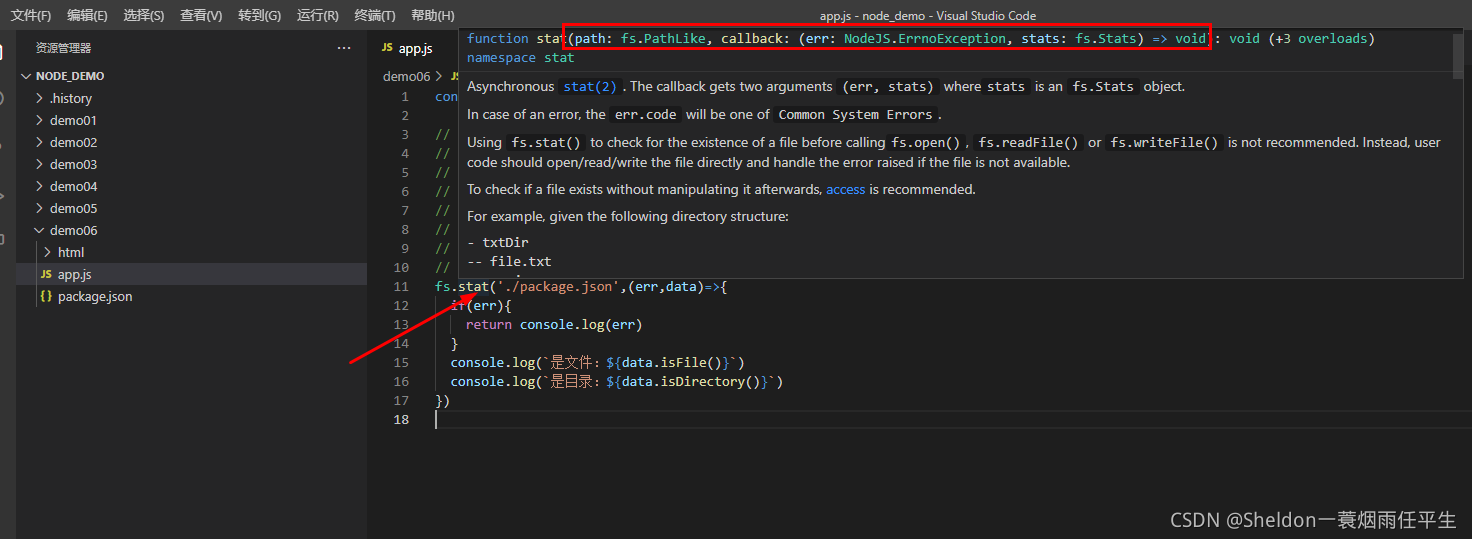
也可以直接ctrl + 鼠标点击,进入函数
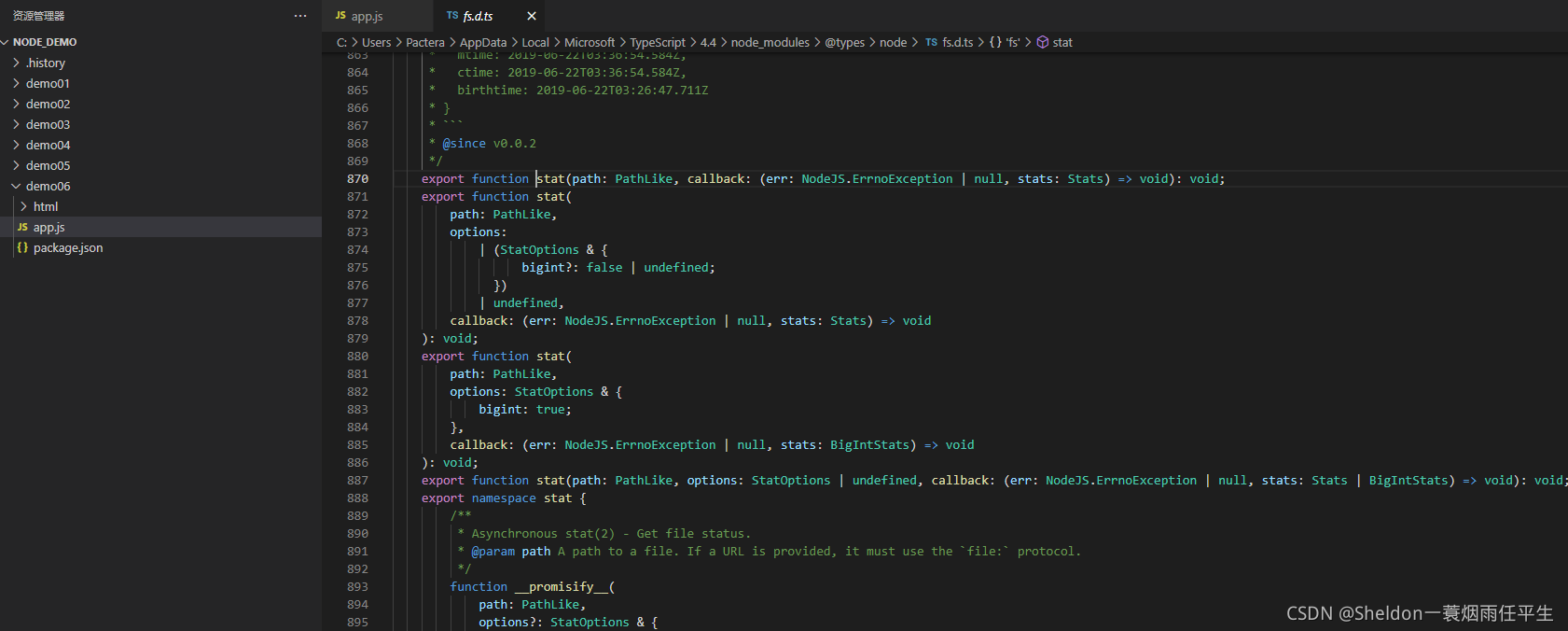
3. fs.mkdir 创建目录
app.js:
const fs = require('fs')
// 2 fs.mrdir 创建目录
fs.mkdir('./css',(err)=>{
if(err){
return console.log(err)
}
console.log('创建成功')
})
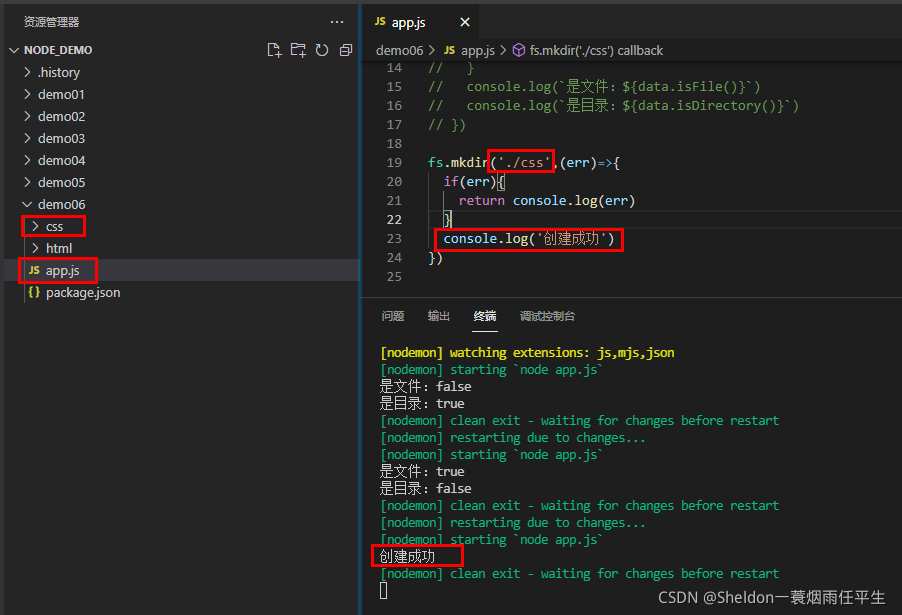
第一次执行,会产生css文件夹。

再次执行,因为已经有css文件,所以就会报错,提示该文件已经存在
4. fs.writeFile 创建写入文件
app.js:
const fs = require('fs')
// 3 fs.writeFile 创建写入文件
fs.writeFile('./html/index.html','Hello! Node.js.',(err)=>{
if(err){
return console.log(err)
}
console.log('创建写入文件成功')
})
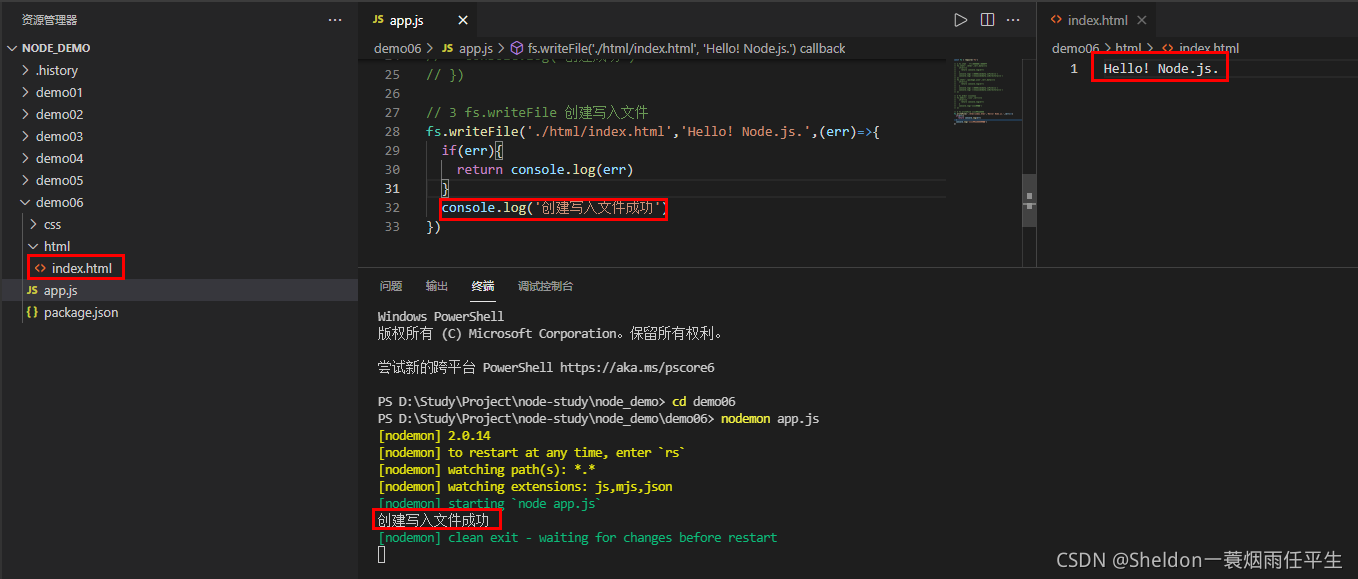
文件创建成功,并且出现了写入的内容。

如果修改写入内容,再次执行,就会将原来文件中的内容替换掉。
5. fs.appendFile 追加文件内容
app.js:
const fs = require('fs')
// 4 fs.appendFile 追加写入文件内容
fs.appendFile('./css/base.css','body{margin:0;padding:0;}',(err)=>{
if(err){
return console.log(err)
}
console.log('appendFile 成功')
})

可以看到,如果首次执行 fs.appendFile 往不存在的文件中追加内容,和 fs.writeFile 功能一致,都会先创建该文件,之后在写入内容。
但是如果是往已经存在的文件中写入内容:
const fs = require('fs')
fs.appendFile('./css/base.css','\n.el-button{padding:10px;}',(err)=>{
if(err){
return console.log(err)
}
console.log('appendFile 成功')
})
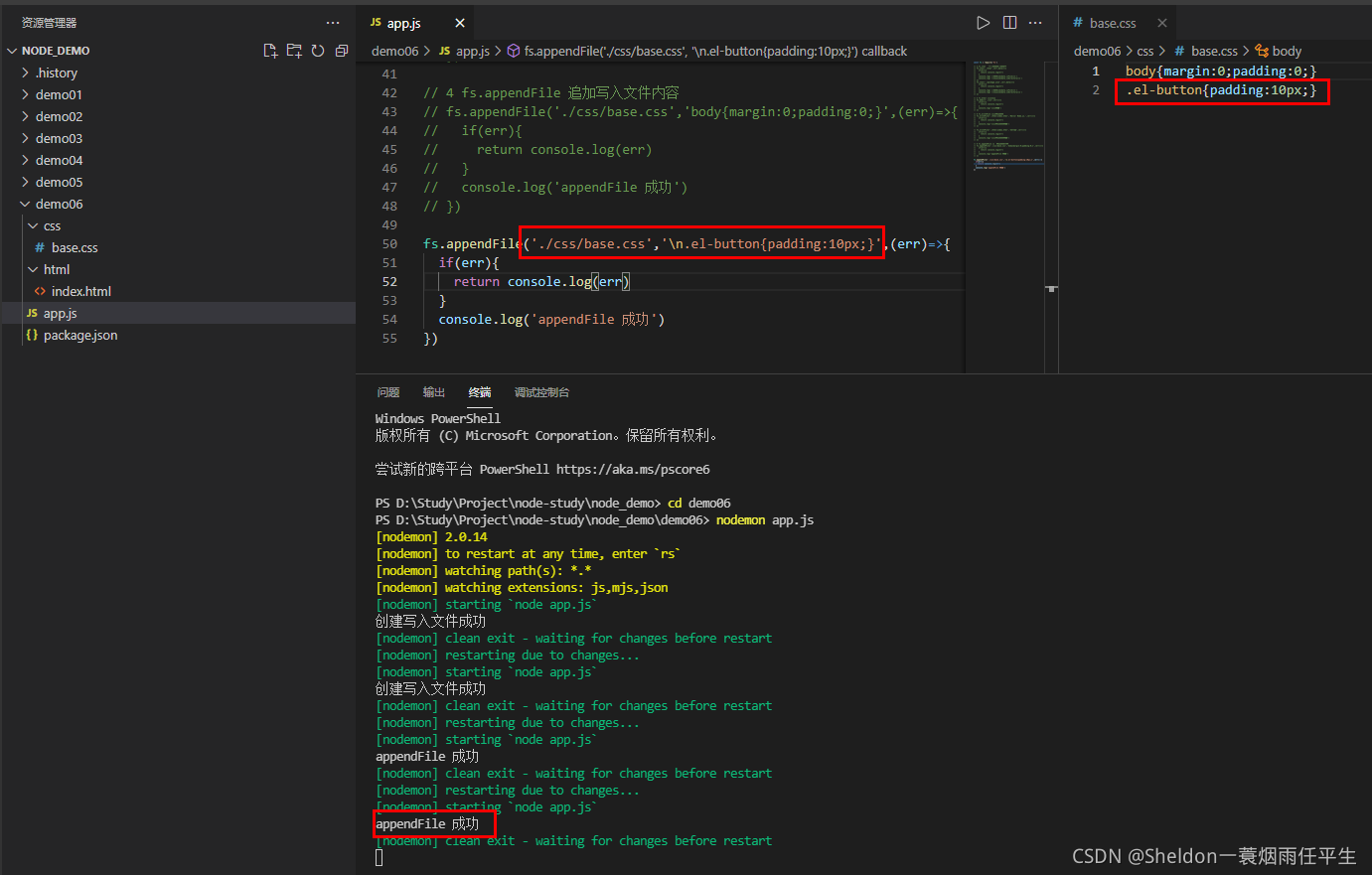
fs.appendFile 会往已经存在的内容进行追加要加入的内容,而非覆盖。
6. fs.readFile 读取文件内容
app.js:
const fs = require('fs')
fs.readFile('./html/index.html',(err,data)=>{
if(err){
return console.log(err)
}
console.log(data)
console.log(data.toString())
})
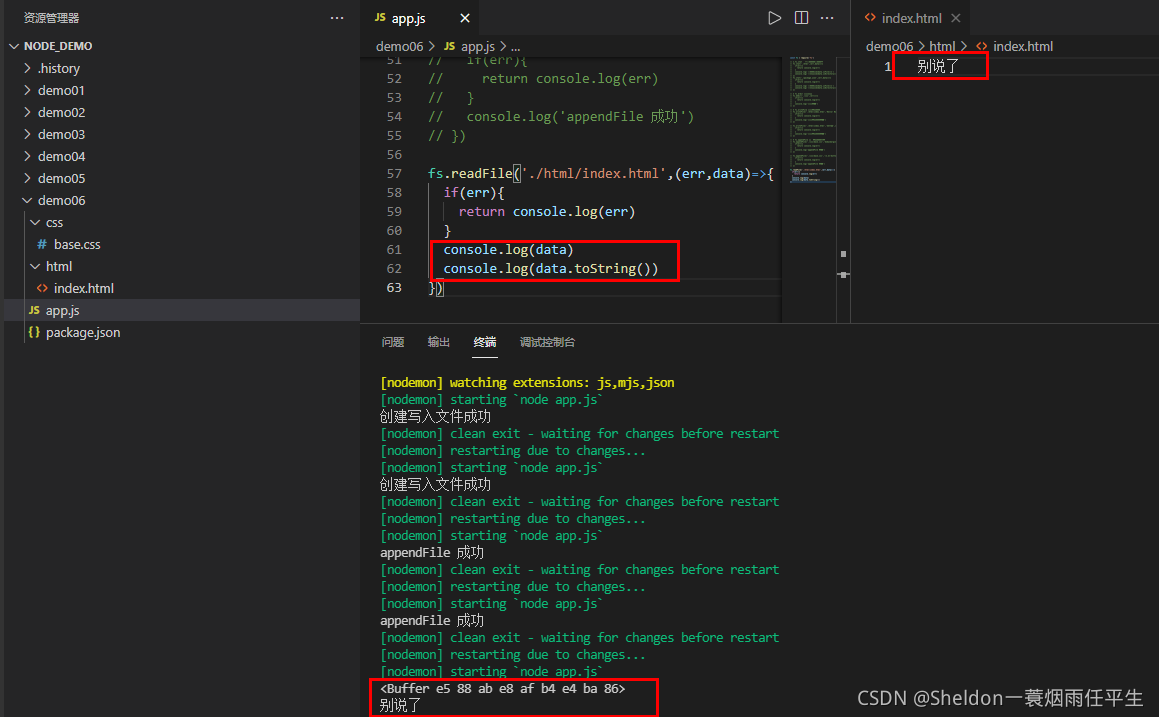
fs.readFile 的回调函数中,返回的是文件的Buffer数据,需要通过toString()转化为我们熟悉的字符串。
7. fs.readdir 读取目录
app.js:
const fs = require('fs')
// 6 fs.readdir 读取目录
fs.readdir('./html',(err,data)=>{
if(err){
return console.log(err)
}
console.log(data)
})
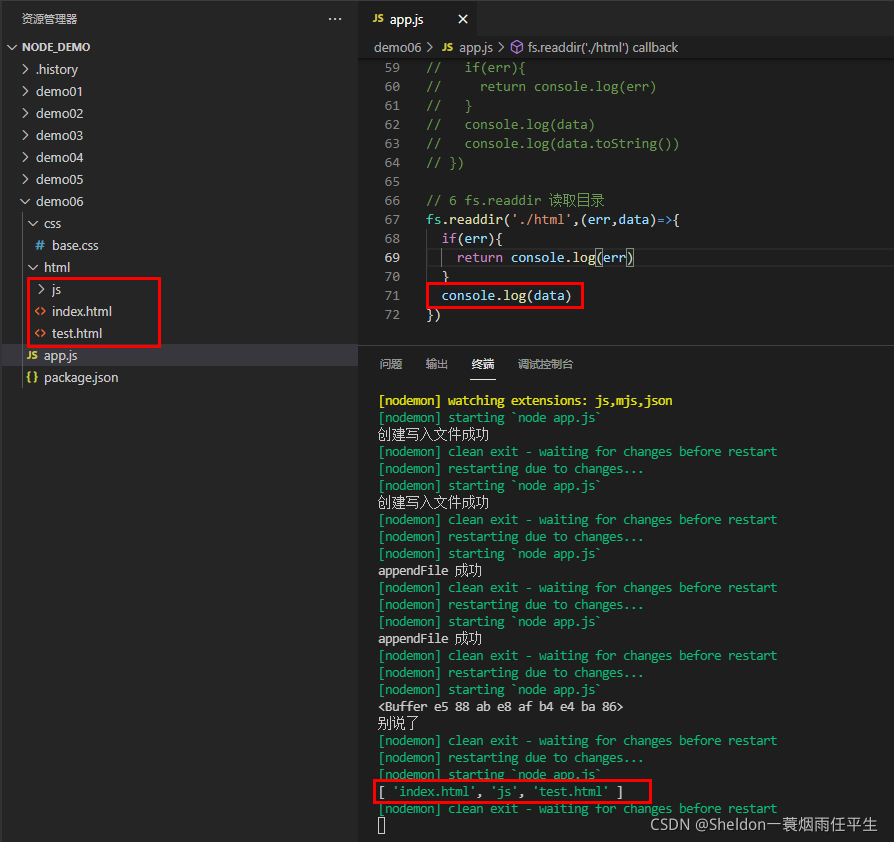
为了测试创建了test.html文件和js文件夹,可以看到无论是文件还是文件夹,fs.readdir 都能够读取。
8. fs.rename 重命名文件
为了测试,先创建一个index.css文件
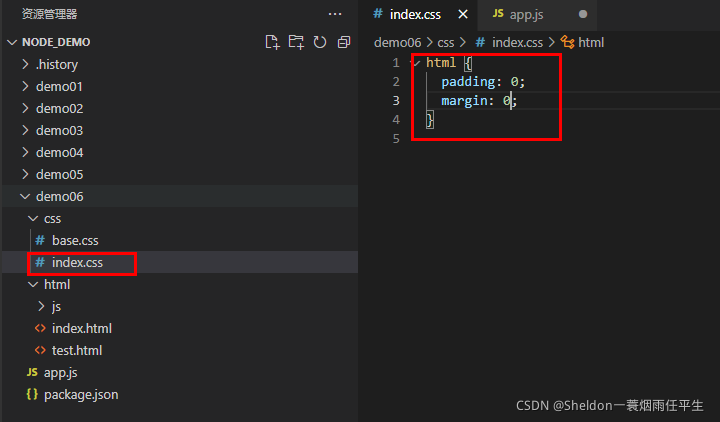
app.js:
const fs = require('fs')
fs.rename('./css/index.css','./html/test.css',(err)=>{
if(err){
return console.log(err)
}
console.log('移动/重命名文件成功')
})

可以看到的是,fs.rename不仅有重命名文件的功能,还可以移动文件的位置。
9. fs.rmdir 和 fs.unlink 删除目录和删除文件
为什么要把这两个API放在一起说明呢?让我们先看看下面这个例子。
先在js文件夹下创建两个js文件。
app.js:
const fs = require('fs')
// 8 fs.rmdir 删除目录
fs.rmdir('./html/js',(err)=>{
if(err){
return console.log(err)
}
console.log('删除目录成功')
})

报错,提示删除的目录不为空,说明rmdir这个API智能删除空的目录。因此我们就需要先使用fs.unlink删除该目录底下的文件。
const fs = require('fs')
// 9 fs.unlink 删除文件
fs.unlink('./html/js/index.js',(err)=>{
if(err){
return console.log(err)
}
console.log('删除文件成功')
})
fs.unlink('./html/js/test.js',(err)=>{
if(err){
return console.log(err)
}
console.log('删除文件成功')
})
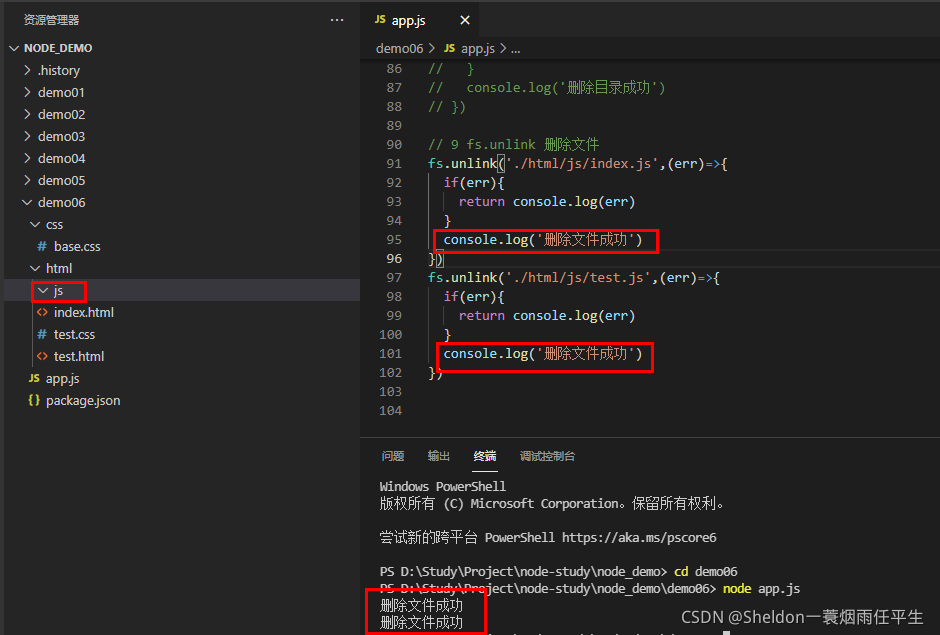
此时,再次使用fs.rmdir:

js目录就可以被删除了。
10. fs模块练习 和 mkdirp 的使用
10.1 练习:判断服务器上是否有upload这个目录,如果没有就创建这个目录,如果有的话就不操作。 (用于图片上传)
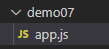
app.js:
// 判断服务器上是否有upload这个目录,如果没有就创建这个目录,如果有的话就不操作。 (用于图片上传)
const fs = require('fs')
const path = './upload'
fs.stat(path,(err,data)=>{
if(err){
// 创建目录
return mkdir(path)
}
else if(data.isDirectory()){
console.log(`${path} 文件夹已存在`)
}
else if(data.isFile()){
// 如果存在相同名称的文件的话,就需要先删除该文件,再执行创建目录操作
fs.unlink(path,(err)=>{
if(!err){
mkdir(path)
}
else{
console.log('请检测传入的值是否正确')
}
})
}
})
function mkdir(path){
fs.mkdir(path,(err)=>{
if(err){
return console.log(err)
}
console.log(`创建 ${path} 目录成功`)
})
}
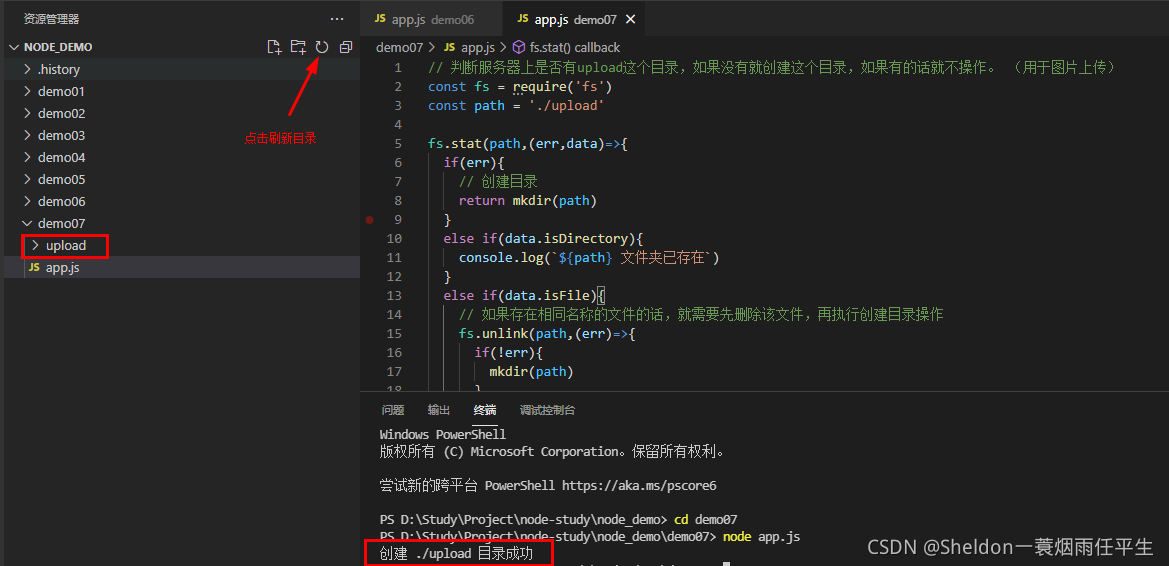
如果再次执行:
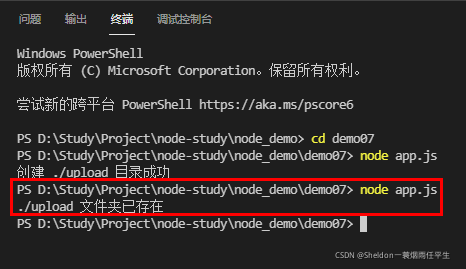
删除upload目录,创建一个upload文件,再执行:
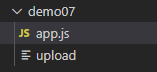
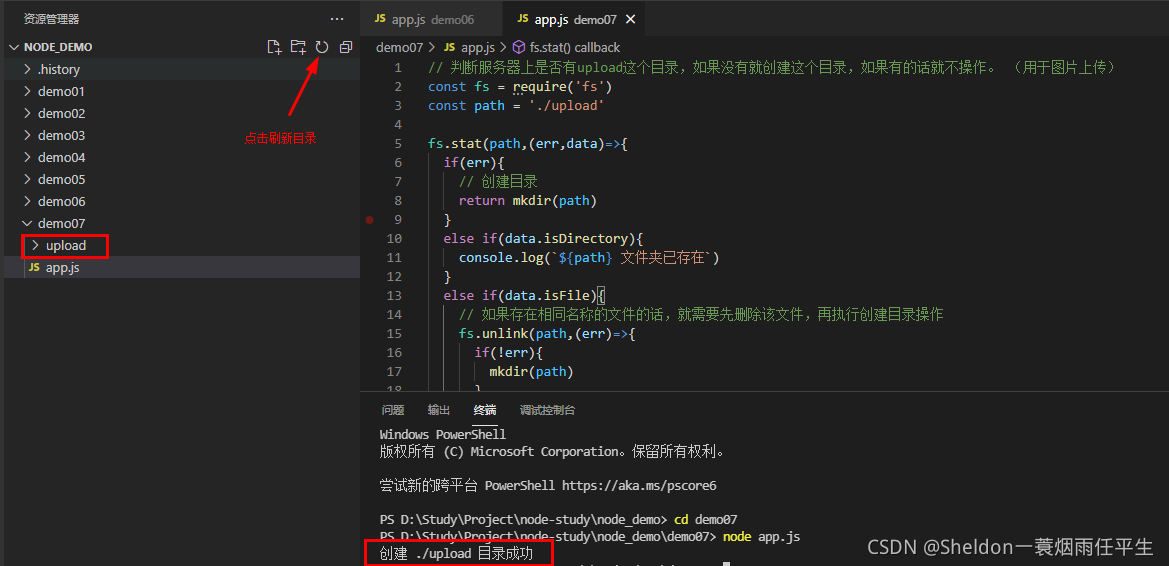
10.2 mkdirp的使用
mkdirp可以说是为了上面的场景而创建的一个api,用于更加简便的创建目录。
(1)下载mkdirp:
npm i mkdirp
(2)app02.js:
const mkdirp = require('mkdirp')
mkdirp('./upload02').then(made =>{
console.log(made)
})
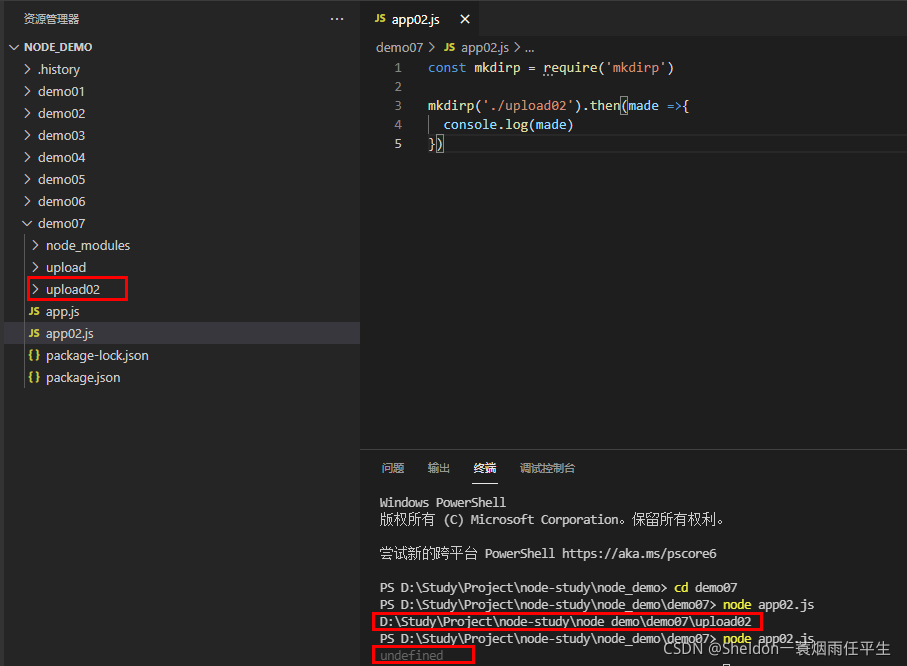
如果当前没有该目录,则会直接创建该目录,并再回调中输出路径,否则输出undefined。
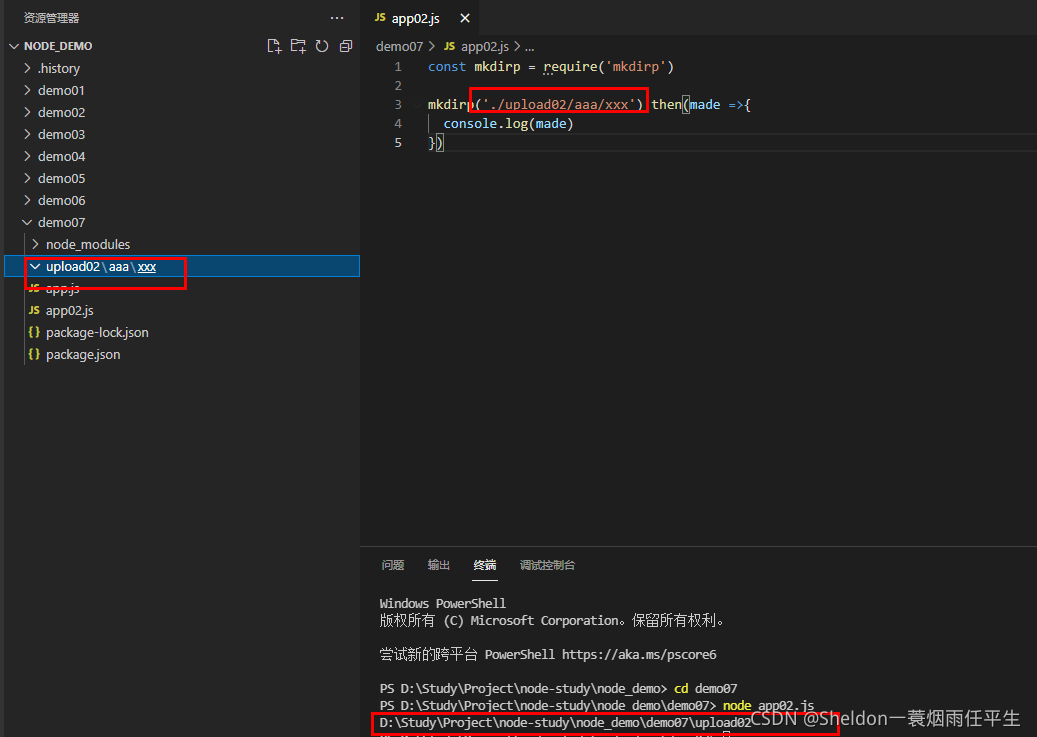
也可以用于生成多级目录。
但是这样其实还有一个弊端,就是当该目录存在一个没有任何后缀的相同文件名的文件时,执行创建目录操作就会有异常。
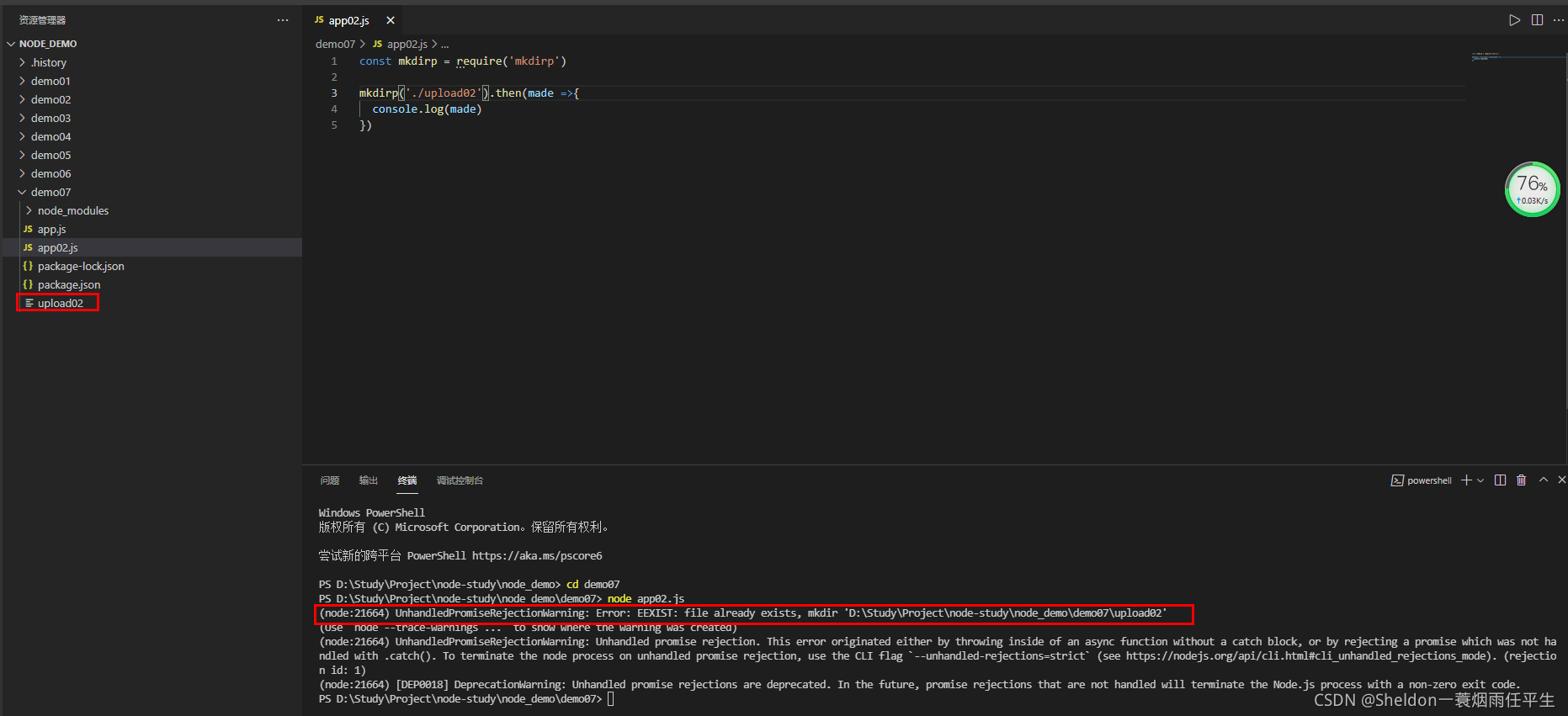
10.3 练习:遍历wwwroot该目录下的所有文件
先创建wwwroot及其底下的几个目录和文件。
app.js:
// 读取wwwroot文件夹下的目录,并放到一个数组中
const fs = require('fs')
const path = './wwwroot'
let dirArr = []
fs.readdir(path,(err,data)=>{
if(err){
return console.log(err)
}
console.log(data)
for(let i = 0;i < data.length;i++){
// 判断该文件是否是目录
fs.stat(path + '/' + data[i],(error,stats)=>{
if(stats.isDirectory()){
dirArr.push(data[i])
}
})
}
console.log('dirArr:',dirArr)
})
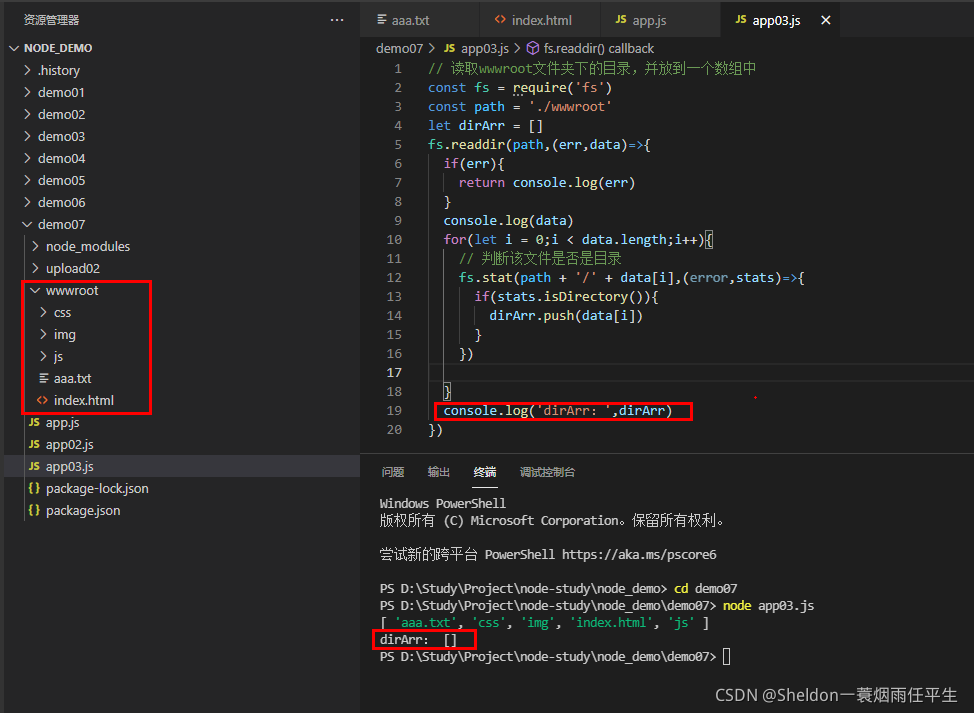
因为fs.stat这个API是异步的,就会导致遍历已经结束了,才执行fs.stat操作,所以就会出现dirArr为空的情况。那么如何解决呢?
10.4 使用递归
app.js:
// 读取wwwroot文件夹下的目录,并放到一个数组中
const fs = require('fs')
const path = './wwwroot'
let dirArr = []
fs.readdir(path,(err,data)=>{
if(err){
return console.log(err)
}
console.log(data);
(function getDir(i){
if(i === data.length){
return console.log('dirArr:',dirArr)
}
// 判断该文件是否是目录
fs.stat(path + '/' + data[i],(error,stats)=>{
if(stats.isDirectory()){
dirArr.push(data[i])
}
getDir(i+1)
})
})(0)
})

尽管递归能够完成避免fs.stat带来的异步问题,但是大多数情况下,我们更倾向于使用Nodejs的新特性async await来解决异步问题,使其阅读起来就像同步代码一样,更加容易阅读。也许刚刚接触这个新特性的同学会比较抗拒,觉得难以理解,但是当你掌握这个新特性的时候,就会发现,async await简直就是倚天剑和屠龙刀。























 1587
1587











 被折叠的 条评论
为什么被折叠?
被折叠的 条评论
为什么被折叠?










